Come risolvere WordPress continua a disconnettersi
Pubblicato: 2021-07-21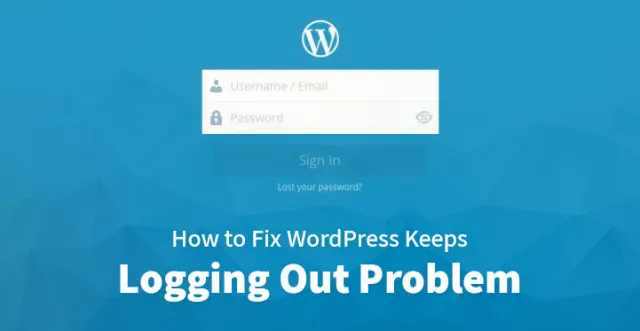
Svuota la cache del tuo browser
Nel caso in cui il tuo WordPress continui a disconnetterti, il problema può indicare il problema della cache del browser. La pagina è molto probabilmente memorizzata nella cache del tuo browser e autenticherà la sessione utilizzando un cookie scaduto.
Svuotare la cache del browser diventa una soluzione rapida per il problema. Ecco come puoi farlo:
Cromo:
Se stai utilizzando Google Chrome, tocca l'icona dei tre punti nella parte in alto a destra della finestra del browser. Guarda l'opzione Altri strumenti per selezionare Cancella dati di navigazione dall'area Sottomenu.
Inoltre, puoi utilizzare l'opzione CTRL + MAIUSC + CANC. Chrome aprirà una nuova scheda da cui apparirà una finestra pop-up chiamata Cancella dati di navigazione. Seleziona solo le immagini memorizzate nella cache e la casella dei file. Assicurati che le altre caselle non siano selezionate.
Inoltre, puoi modificare l'intervallo di tempo dall'area in alto. Fare clic sul pulsante Cancella dati di navigazione e svuotare la cache.
Firefox:
Se stai utilizzando Mozilla Firefox come browser, fai clic sull'icona Hamburger in alto e seleziona il pulsante Cronologia. Dal menu successivo, seleziona Cancella cronologia recente.
Puoi anche usare CTRL + MAIUSC + CANC. Firefox aprirà il pop-up. Dal menu a discesa dell'area Intervallo di tempo, seleziona Tutto. Seleziona solo la casella Cache e quindi fai clic su Cancella ora per svuotare la cache.
Cancella i cookie del tuo browser
Se il problema è il cookie salvato nel tuo browser per il sito e anche, nel caso in cui il cookie sia scaduto, il tuo WordPress potrebbe continuare a disconnetterti. Ecco un modo per eliminare i cookie dal tuo browser:
Cromo:
Da Chrome, vai nell'angolo in alto a destra, quindi fai clic sul pulsante Altro. Dall'icona dell'hamburger, fai clic sulle linee verticali o sui punti. Ora devi fare clic sul menu a discesa per selezionare Altri strumenti > Cancella dati di navigazione.
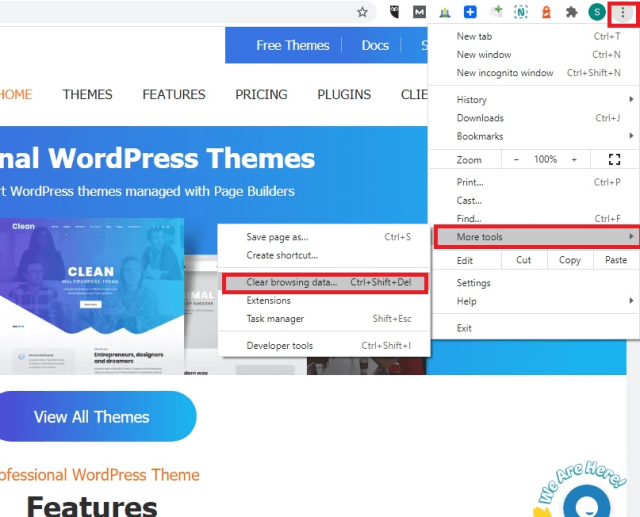
Dalla sezione superiore del pop-up è necessario selezionare l'intervallo di tempo per il quale si desidera cancellare i dati dei cookie. Se vuoi eliminare tutto, fai clic su Tutti i tempi dalla casella a discesa.
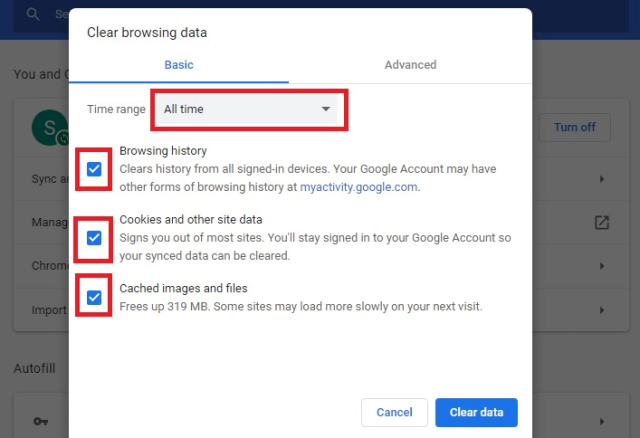
Ora puoi controllare i cookie e gli altri dati del sito insieme alle immagini memorizzate nella cache e alle caselle dei file sono stati modificati o meno.
Puoi anche controllare l'opzione Cronologia esplorazioni. Successivamente, fai clic sul pulsante Cancella dati. Il processo richiederà tempo in base alla quantità di dati che stai cancellando.
Firefox:
Se stai utilizzando Firefox, tocca l'icona delle impostazioni dell'hamburger nelle aree nell'angolo in alto a destra. Ora devi fare clic su Seleziona Preferenze dall'area del menu a discesa.
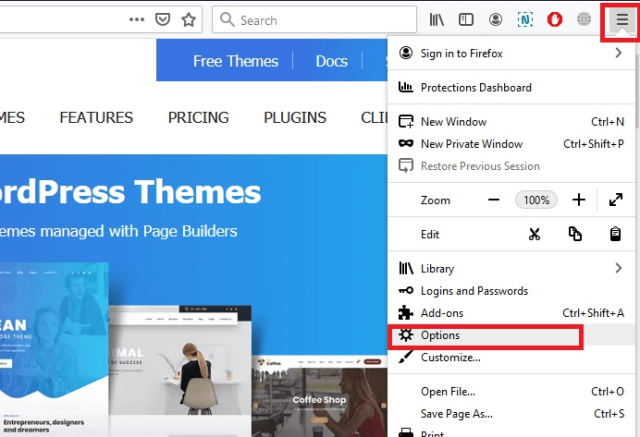
Questo aprirà una nuova scheda con le impostazioni. Fai clic su Privacy e sicurezza sul lato sinistro. Scorri verso il basso con l'azione Cookie e Dati del sito, quindi fai clic sul pulsante Gestisci dati.
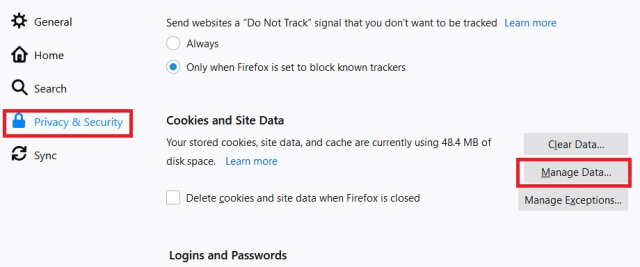
Dalle aree pop-up, fare clic sul pulsante Rimuovi tutto mostrato per eliminare tutti i cookie. Ora devi fare clic su Salva modifiche.
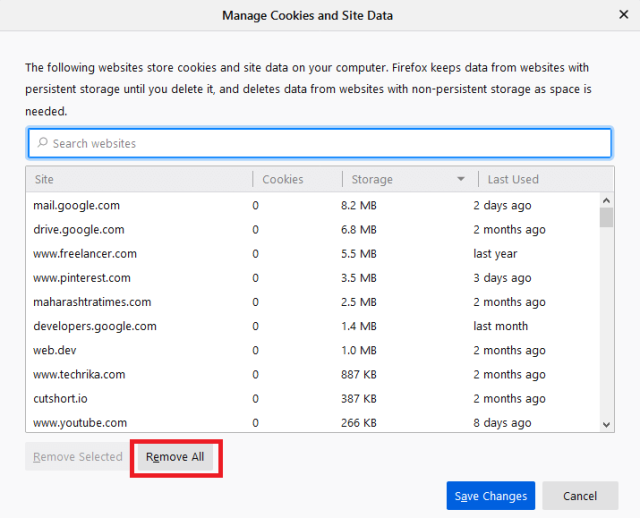
Safari:
Per cancellare i tuoi cookie su Safari, apri il browser e seleziona il pulsante Preferenze dal menu.
Ora devi fare clic sulla scheda Privacy e sul tema devi fare clic sul pulsante Gestisci dati sito Web. Quindi fare clic sul pulsante Rimuovi tutto ed eliminare tutti i cookie da Safari.
Bordo:
Per Microsoft Edge, devi prima aprire il browser. Quindi fare clic sui puntini di sospensione nell'angolo in alto a destra.
Vai a Cronologia > Cancella dati di navigazione. Dalla casella a discesa Intervallo di tempo, selezionare una situazione adatta. Scegli un orario per quanto tempo il tuo WordPress continua a disconnetterti.
Quindi è necessario controllare i cookie e altri dati del sito insieme alle immagini e ai file memorizzati nella cache. Quindi seleziona per cancellare la cronologia di navigazione e download. Successivamente, fai clic sul pulsante Cancella nuovo.
Controlla le impostazioni del tuo browser
Se continua a non funzionare, è necessario controllare l'impostazione dei cookie del browser. Nel caso in cui siano impostati per forzare la scadenza dei cookie, è necessario modificarli. Ecco come puoi farlo:
Cromo:
Da Chrome, fai clic sull'icona del menu nell'angolo in alto a destra. Quindi è necessario fare clic su Impostazioni. Si aprirà una nuova scheda da cui otterrai molte opzioni.
Scorri verso il basso e fai clic sull'opzione Avanzate. Dalle opzioni aggiuntive, fai clic su Impostazioni sito dalla sezione Privacy e sicurezza. Dalla sezione Autorizzazione è necessario trovare le impostazioni relative ai Cookie e ai dati del sito.
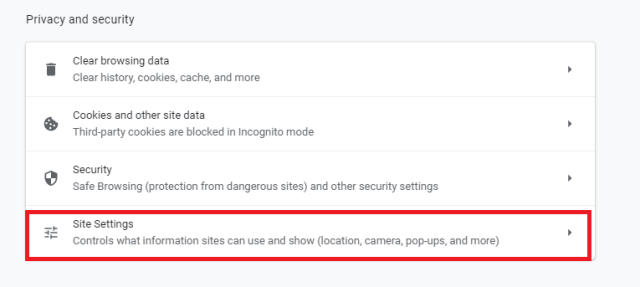
Verrà con l'etichetta Consenti o BLOCCATO. Cliccaci sopra. Ora devi fare clic sul pulsante di attivazione/disattivazione dall'etichetta Bloccato vicino alla sezione Cookie e dati del sito. Successivamente, cambierà e modificherà automaticamente i cookie consentiti.
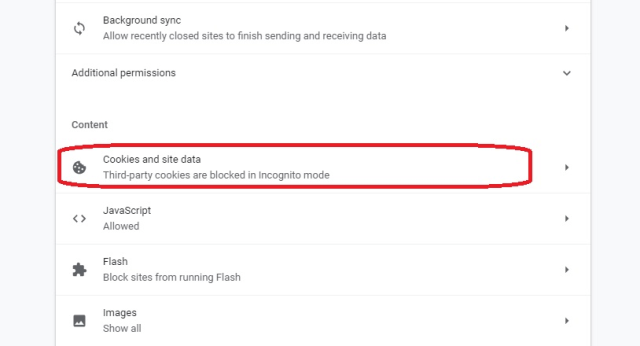
Firefox:
Nel caso di Firefox, apri Firefox e fai clic sull'icona a forma di ingranaggio dalla pagina della nuova scheda predefinita. Dall'icona, che si trova nell'angolo in alto a destra della pagina, fai clic su di essa.
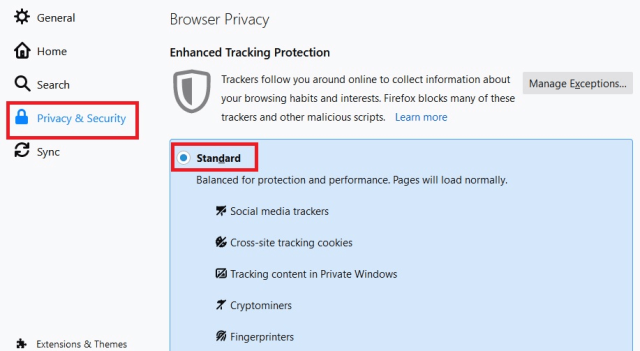
Si aprirà una nuova scheda con le impostazioni. Vai alla scheda Privacy e sicurezza dal menu a sinistra. Vai alla sezione Protezione antitracciamento avanzata e fai clic sull'opzione Standard. Successivamente, continua Risoluzione dei problemi.
Safari:
Dal menu Safari, scegli l'opzione Preferenze. Ora devi andare alla scheda Privacy. Quindi dall'opzione cookie e dati, blocca tutti i cookie casella, che non è selezionata. Se è selezionato, fai clic su di esso. La modifica verrà salvata automaticamente.
Se il problema persiste, seleziona nuovamente la casella nel caso in cui non desideri che il tuo browser salvi tutti i cookie. Quindi vai su Tracciamento del sito Web e Impedisci tutto il tracciamento tra siti, che non è selezionato. In tal caso, fare clic sull'opzione.
Bordo:
Apri il browser, quindi fai clic sull'icona dell'hamburger nell'angolo in alto a destra e vai alle impostazioni. Quindi devi andare alla scheda Autorizzazioni del sito e trovare i cookie dal pulsante dei dati del sito.
Se viene fornito con il "Bloccato" sotto di esso, fai clic su di esso. Dall'altro lato, controlla se è "Consentito" e vai alla risoluzione dei problemi.
Fare clic sul pulsante di attivazione/disattivazione dal sito Consenti e salvare i dati dei cookie letti. Quindi controlla se il problema è stato risolto o meno.
Se è già abilitato, controlla se il pulsante di attivazione/disattivazione per Blocca cookie di terze parti è disabilitato o meno. Nel caso in cui l'errore persista, fai clic sul pulsante Aggiungi accanto a Consenti. Inserisci un indirizzo sul sito, che è preoccupante. Quindi fare clic su Aggiungi.
Ricontrolla l'indirizzo del tuo sito WordPress
Il problema a volte può verificarsi a causa del problema con il salvataggio della sessione di accesso di WordPress, che non viene salvata a causa della mancata corrispondenza dell'URL dall'indirizzo del sito.
Ecco un modo per risolverlo controllando le impostazioni di WordPress e assicurandoti che i campi Indirizzo del sito e Indirizzo di WordPress siano simili.
Accedi al sito e vai su Impostazioni > Generali dal menu. Ora è necessario aggiornare l'indirizzo in quanto è necessario assicurarsi che siano corretti.
Ci sono probabilità che la posizione del prefisso "www" sia errata. Inoltre, assicurati di controllare il prefisso "HTTPS" se hai un certificato SSL installato nel tuo dominio. Dopo aver apportato le modifiche, salva le modifiche dalla parte inferiore della pagina.

Puoi anche aggiornare manualmente l'indirizzo di WordPress. Modifica il tuo file wp-config.php. Quindi puoi utilizzare l'SFTP per i dettagli.
Dopo aver stabilito la connessione con il tuo sito tramite SFTP, devi scaricare e aprire il file. Se stai usando FileZilla, clicca sul file. Quindi fare clic con il pulsante destro del mouse e selezionare Visualizza dall'elenco Modifica.
Dalla riga "happy blogging", inserisci il codice:
define('WP_HOME','http://tuo-sito.com');
define('WP_SITEURL','http://tuo-sito.com');
Cambia "http://tuo-sito.com" nel dominio effettivo. Assicurarsi che il controllo dell'uso di “HTTP” o “HTTPS” sia corretto o meno. Scegli il prefisso HTTPS in caso di certificato SSL.
Salva il file e caricalo di nuovo sul tuo sito nell'area della cartella principale. Se stai usando FileZilla, torna al client e fai clic su Sì mentre chiedi la sovrascrittura dalla nuova versione del file sul server.
WordPress continua a disconnettermi comunque
Se il problema persiste, è necessario estendere manualmente il tempo per quello che l'utente può ricordare selezionando la casella "Ricordami".
Inoltre, risolverà il problema se l'impostazione predefinita non è molto più lunga o se l'orario precedente è stato modificato e non funziona più correttamente.
Se lo stai facendo, devi creare un tema figlio insieme al file functions.php. Devi aggiungere il filtro dal file functions.php del tema figlio:
add_filter( 'auth_cookie_expiration', 'keep_me_logged_in_for_1_year' );
function keep_me_logged_in_for_1_year($expirein ) {
return YEAR_IN_SECONDS; // 1 year in seconds
}
Il filtro sarà ricordato per un anno. Per cambiarlo, puoi sostituire "YEAR_ IN-SECONDS":
DAY_IN -SECONDS- per ricordare l'utente per un giorno WEEK_ IN_ SECONDS - da ricordare per una settimana MESE _ IN_ SECONDI - da ricordare per un mese
Nel caso in cui tu stia sviluppando localmente, il ricordo di un anno potrebbe imporre minacce alla sicurezza. Tuttavia, potresti non voler affrontare questo problema frequentemente, quindi un anno andrà bene se hai misure di sicurezza adeguate.
Se stai utilizzando WordPress come piattaforma principale per il tuo sito Web e vieni disconnesso spesso, dovresti sapere che questo errore è più dovuto al timeout della sessione.
Certo, questo può essere frustrante, per non parlare del tutto irritante, specialmente se si verifica quando si tenta di modificare o salvare un post, ma è noto che accade per diversi motivi.
Inoltre, ogni volta che provi ad accedere alla dashboard di amministrazione, il tuo sito WordPress ti blocca automaticamente e può essere difficile apportare le modifiche necessarie in modo da poter accedere nuovamente al tuo sito Web WordPress.
Come accennato in precedenza, può succedere per diversi motivi, a partire da plugin esterni per cancellare cache e cookie; per inciso, potresti voler ripristinare la tua vecchia versione in modo che funzioni di nuovo correttamente.
Segui semplicemente le istruzioni elencate di seguito e dovresti stare bene e ricordati di eseguire un backup completo prima di provare uno qualsiasi dei passaggi elencati qui, per ogni evenienza. Presto dovresti essere in grado di risolvere il problema e riottenere l'accesso alla dashboard di amministrazione senza problemi.
I passaggi per risolvere WordPress continuano a disconnettersi dal problema
Disattiva i plugin:
La prima cosa che devi fare è disattivare i tuoi plugin; usa semplicemente il tuo client FTP e le credenziali che il tuo host web ti ha fornito.
Accedi al tuo account FTP e accedi alla tua directory principale, dovresti vedere la tua directory principale. Una volta entrato, dovresti essere in grado di individuare i tuoi plug-in nella cartella wp-content e ora, prova a disattivare l'intera cartella dei plug-in e vedere se funziona.
Se il problema viene risolto alla tua fine, i plug-in sono stati la causa dello stesso e tutto ciò che resta è individuare il plug-in canaglia e disattivarlo in modo permanente.
Cambia il nome di tutti i plugin che stai utilizzando al momento, ricarica il tuo sito web e poi cambialo di nuovo. Per tentativi ed errori, dovresti essere in grado di individuare il plug-in canaglia e tutto ciò che resta è disattivarlo in modo permanente.
Questo accade più spesso di quanto si pensi, specialmente nel caso di plugin esterni, motivo per cui è necessario controllare attentamente eventuali plugin esterni prima di installarli sul tuo sito web.
Inoltre, potresti anche voler informare il tuo host e lo sviluppatore del plug-in dei problemi che stavi affrontando a causa di questo plug-in.
Articolo correlato: Guida per principianti per disattivare facilmente i plugin di WordPress
Cancellazione di cache e cookie:
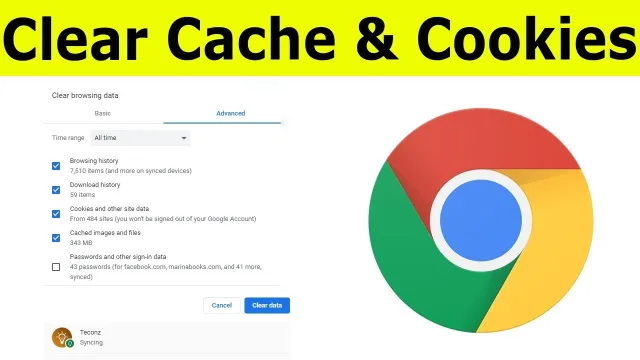
Potresti anche voler cancellare le tue cache e i cookie; e questo è particolarmente vero se stai utilizzando un plug-in cache sul tuo sito Web per migliorare le prestazioni del tuo sito Web.
Se non cancelli regolarmente cache e cookie, è probabile che il tuo sito Web possa funzionare in modo errato e potrebbe portare a disconnetterti spesso. Quindi fai in modo di cancellare tutti i cookie e le cache e dovresti stare bene.
Articolo correlato: Come creare una pagina di accesso personalizzata con WordPress
Ripristino da backup precedenti:

Questo è un po 'complicato rispetto alla maggior parte; se uno dei passaggi precedenti non ha funzionato, potresti voler ripristinare il tuo sito Web da un backup precedente, quando il tuo sito Web funzionava correttamente e avevi accesso completo allo stesso.
Questo è il motivo per cui dovresti sempre scegliere un host web che ti fornisca backup automatici del tuo sito web in modo da non dover affrontare questo problema. Tutto quello che dovresti fare è ripristinare la tua vecchia versione e il gioco è fatto.
Nel caso, fossi un po' sopraffatto dallo stesso, ricorda solo che WordPress rende abbastanza facile ripristinare le vecchie versioni e dovresti essere in grado di fare lo stesso qui senza problemi.
Post correlato: Come utilizzare il ripristino del sito WordPress utilizzando il backup di UpdraftPlus?
Problema con l'URL:
Se i passaggi sopra elencati non funzionano esattamente, il problema potrebbe essere una mancata corrispondenza dell'URL. È probabile che tu abbia inserito l'indirizzo sbagliato nell'indirizzo di WordPress e quindi l'indirizzo del sito, motivo per cui stai affrontando il problema in questo momento.
Quello che devi fare è tornare alla dashboard dell'amministratore e controllare l'indirizzo elencato nelle impostazioni. Entrambi gli indirizzi devono corrispondere ai prefissi "www" o non www e, in caso contrario, è necessario risolverli immediatamente.
Se WordPress continua a disconnetterti prima che tu sia in grado di apportare modifiche, continua a leggere.
Wp-config.php:
Se non riesci ad accedere alla dashboard di amministrazione perché il tuo sito WordPress continua a disconnetterti, devi accedere alla directory principale e modificare/modificare manualmente il file wp-config per risolvere questo problema.
Basta andare al tuo file wp-config, dovresti essere in grado di individuarlo con gli altri file come wp-includes, wp-content ecc. Una volta individuato il file richiesto, devi scaricarlo e salvarlo sul tuo sistema.
Ora apri il file con l'aiuto del blocco note o di qualsiasi programma di editor di testo. Ora, potresti voler controllare l'intero file o semplicemente aggiungere un paio di righe di codice nell'ultima riga: in pratica stai definendo il tuo sito Web, sia per WordPress che per l'indirizzo del sito e li elenchi come uguali con "www" prefisso o non www.
Ora che hai eseguito le modifiche, dovresti salvare il file sul tuo sistema e caricarlo di nuovo nella tua directory principale usando il tuo client FTP. Prova a ricaricare il tuo sito web e il tuo errore dovrebbe essere risolto immediatamente.
Questi sono alcuni dei modi in cui puoi correggere l'errore "WordPress continua a disconnettermi"; e come sottolineato in precedenza, questo errore può verificarsi per molte ragioni.
Ecco perché è necessario risolvere l'errore e può aiutarti a determinare il motivo per cui si verifica questo errore in modo da poter adottare misure efficaci per assicurarti che non si ripeta.
Anche una semplice mancata corrispondenza dell'indirizzo può comportare la disconnessione spesso. I passaggi sopra elencati funzionano e se stai ancora riscontrando problemi con l'accesso al tuo sito Web, forse è il momento di informare il tuo host web del tuo problema in modo che possa aiutarti a risolverlo il prima possibile.
